Para comprender qué es un archivo de host de Linux, necesitaremos realizar este tutorial a través de un enfoque de ayuda visual. Así que encienda su terminal de Ubuntu, pero primero asegúrese de que es un usuario root o tiene privilegios de usuario root.
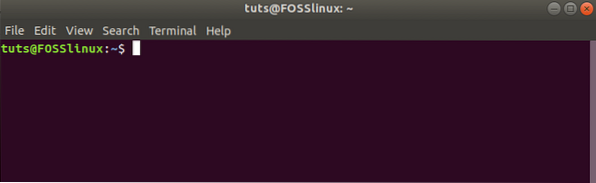
Tener los privilegios de usuario root le permite prefijar los comandos que escribe en la terminal de Linux con 'sudo.'Por ejemplo, supongamos que te encuentras frente a la terminal Linux de tu amigo o universidad. Es posible que desee buscar actualizaciones o acceder a una configuración específica del sistema de archivos. A continuación se muestra un comando simple para buscar actualizaciones como usuario no root o usuario sudoer.
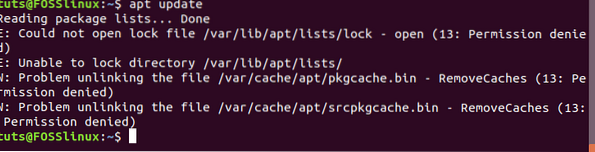
Obtendría un error de 'permiso denegado' como se muestra si el sistema operativo Linux tiene privilegios de sudoer. Este aspecto de autenticación del sistema operativo Linux es importante para la prevención de violaciones de seguridad injustificadas. Dado que este artículo de tutorial se centra en comprender el archivo de host de Linux, dichos niveles de autenticación son importantes.
El sistema operativo Linux garantiza que el acceso a dichos sistemas de archivos sea privilegiado o autenticado. Desempeñan un papel importante en la jerarquía funcional y de diseño del sistema operativo Linux. Para probar esta teoría, actualicemos nuestro sistema Ubuntu Linux usando el comando 'sudo' como prefijo.
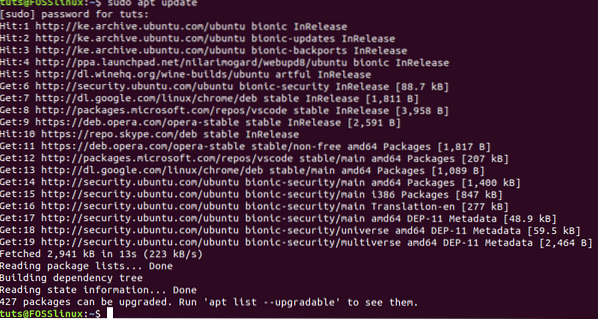
Como puede ver, se nos solicitó una contraseña de autenticación y pudimos ejecutar una actualización en nuestro sistema con éxito. Es porque el usuario tenía privilegios de sudoer. Para comprender más sobre los usuarios de sudoer, consulte nuestro módulo tutorial ya preparado en el mismo.
¿Qué es un archivo de host de Linux??
El término 'Archivo de host' se define a sí mismo. Es aplicable en todos los sistemas operativos, incluidos Windows y macOS. Considere el escenario de un administrador de sitio web. Parte de las responsabilidades de dicha persona es administrar diferentes sitios web a través de su nombre de dominio. El administrador web debe conocer los nombres de dominio de los sitios web que gestiona. Facilita la consulta del sitio web a través de su nombre y la resolución de un problema potencial.
Para comprender mejor este concepto, considere el acceso que tiene ahora a este sitio web de tutoriales de Fosslinux. Usted, como usuario final, solo ve este sitio como una interfaz simple. Sin embargo, el administrador web que administra este sitio sabe que existe en dos partes. Son, a saber, la dirección IP y el dominio que. Estos dos aspectos del archivo de host de Linux están interconectados y uno no puede existir sin el otro.
Por lo tanto, incluso el sistema operativo Linux que está utilizando ahora tiene un módulo de archivo de host de Linux. Por lo tanto, puede alojar cómodamente un sitio localmente. Para observar la estructura de archivos del host de Linux en su sistema operativo, escriba el siguiente comando en su terminal.
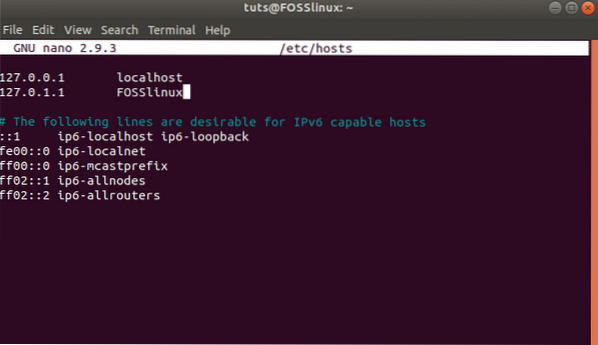
Las dos primeras líneas son importantes. Sin embargo, nos concentraremos en la primera línea. En términos simples, la primera línea representa directamente la dirección IP local '127.0.0.1 'enlaces al nombre de dominio' localhost.'La dirección IP viene antes del nombre de dominio porque lo reemplaza. En términos simples, una dirección IP debe existir antes que un nombre de dominio. Una vez que se asigna una dirección IP, no se puede cambiar. Sin embargo, un nombre de dominio se puede editar y aún apuntar a la misma dirección IP.
Considere el escenario de acceder a un sitio web a través de su navegador. La primera acción de su navegador será buscar la dirección IP vinculada con el nombre de dominio. Si la dirección IP existe, podrá acceder al sitio web. Sin embargo, si la dirección IP no está activa, obtendrá un error 404, lo que implica que no se puede acceder al sitio.
Edición y uso del archivo de host de Linux
Dado que el valor de una imagen permanece cuantificado en mil palabras, necesitamos un enfoque del mundo real para memorizar completamente la importancia del archivo de host de Linux. Dado que el archivo contiene la IP local '127.0.0.1 'y el nombre de host' localhost 'a su máquina Linux, piense en usted mismo como un administrador web fuera de línea. Nuestra demostración sobre la edición y el uso del archivo de host de Linux requerirá un servidor web instalado en su máquina Linux. Para nuestro caso, vamos a utilizar el popular y galardonado servidor web Apache. Por suerte para nosotros, hay un tutorial detallado sobre cómo configurar Apache en su sistema operativo Linux. Así que adelante, configúralo antes de reanudar el tutorial.
Edición de su acceso a archivos de host de Linux
Ahora que tiene su servidor web Apache en funcionamiento, este, de forma predeterminada, se asigna a sí mismo la dirección IP local de su máquina. Por lo tanto, implica que si abre una nueva pestaña en su navegador y marca la dirección '127.0.0.1 ', debería ver una página como la siguiente.
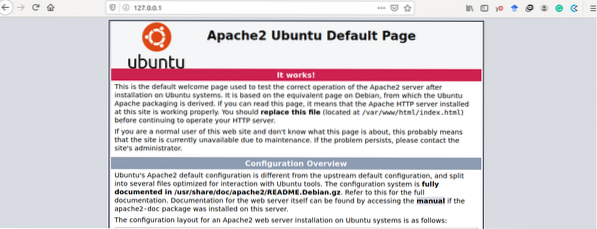
Apache le dijo que podía encontrar la dirección IP en su máquina y mostrar su página predeterminada 'Bienvenido a la Web'. Entonces, Apache nos dice que podemos alojar un sitio web localmente en nuestra máquina en modo fuera de línea. Si usted es un aspirante a diseñador y desarrollador web, esta es una gran noticia. Sin embargo, nuestro acceso a la página predeterminada de Apache fue a través de la dirección IP del host local '127.0.0.1 '. Ahora podemos intentar el mismo acceso usando el nombre de host 'localhost' como se ve en el archivo de host de Linux al que accedimos anteriormente.
En el mismo navegador, elimine la dirección IP '127.0.0.1 'y reemplácelo con' localhost.'La vista predeterminada de la página web de Apache debería seguir siendo la misma. La única diferencia debería ser la vista de URL en nuestro navegador, que ahora dice 'localhost' en lugar de '127.0.0.1 '.
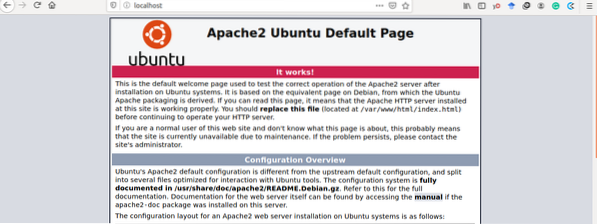
El aspecto dinámico del archivo host de Linux
Como se mencionó, esta dirección IP limita nuestro acceso a una sola máquina, que estamos usando. Sin embargo, si se compromete con algunos conocimientos de redes, debe configurar un enrutador TP-Link. Le permitirá configurar una dirección IP dinámica diferente a 127.0.0.1. La ventaja de una dirección IP dinámica es que permite que otras máquinas puedan acceder a su máquina. Por lo tanto, implica que fusionar el conocimiento que tiene sobre el archivo host de Linux, los servidores web y los enrutadores TP-Link lo acerca a ser un administrador web indiscutible.
Dado que estamos tratando con una sola máquina, adoptaremos el conocimiento básico del archivo de host de Linux que tiene para ofrecer. Acordamos que la edición del nombre de host está garantizada, ya que solo podemos tratar con una única dirección IP por máquina. Así que continúe y edite el nombre 'localhost' en el archivo de host de Linux que abrió anteriormente. Puede cambiarlo por algo diferente, como "webadmin.com.'Ahora, intente acceder a él a través del navegador web y vea si aún aterriza en la página de inicio predeterminada de Apache.
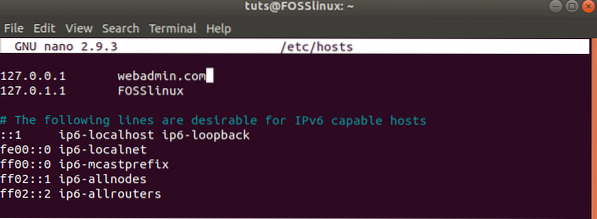
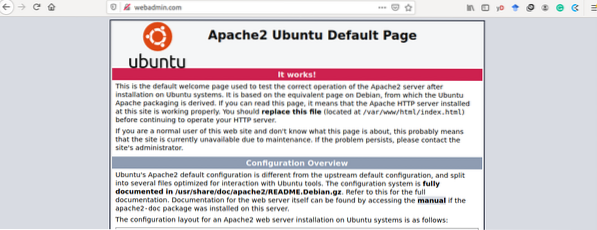
Como se predijo, el acceso a nuestra página web Apache predeterminada a través del archivo 'webadmin.com 'hostname fue un éxito.
Para tener confianza en el acceso a la página web predeterminada de Apache a través del nombre de host editado 'webadmin.com, 'necesitamos realizar alguna verificación. Abra otra terminal y realice la siguiente solicitud de ping.
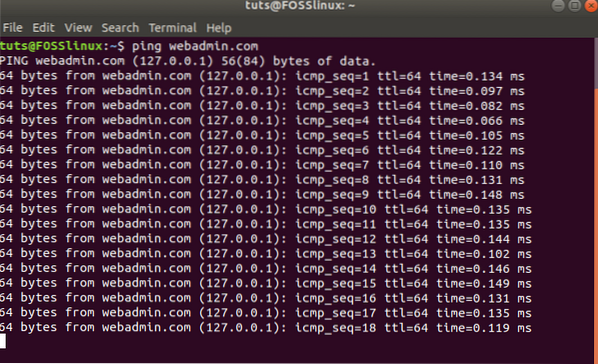
Una solicitud de ping es una forma de comunicarse con un nombre de host o nombre de dominio para determinar si está activo. Una solicitud de PIN exitosa responderá como se muestra arriba. Hicimos ping al nombre de dominio 'webadmin.com 'y devolvió una respuesta en nuestro terminal asociada con la dirección IP asignada al nombre de host. Así que esto es evidencia de que editar nuestro archivo de host Linux fue un éxito.
Importancia y aplicaciones del archivo host de Linux
Dado que ahora tenemos una base sólida para trabajar con el archivo de host de Linux, necesitamos saber hasta dónde nos puede llevar este conocimiento. Ya hemos mencionado algo de su importancia, pero debemos agrupar todas estas ventajas.
Si es un desarrollador web o aspira a serlo, es posible que se muestre escéptico sobre el servidor de desarrollo. Sin embargo, al utilizar un servidor de producción como Apache y Nginx, puede convertir su máquina en un servidor de producción. Podrá ver cómo se comportará su aplicación web en un entorno de producción. Por lo tanto, le ofrece un campo de pruebas estable para sus aplicaciones web. Además, no tendrá que reiniciar su servidor de desarrollo cada vez que desee trabajar en su aplicación web. Un servidor de producción siempre está en un estado activo o en ejecución continua después de su instalación y configuración. Deberá cambiar su código y luego ir al navegador e ingresar el nombre de host o la dirección IP en su archivo de host de Linux.
Otra ventaja de un archivo de host de Linux es su capacidad para permitirle alojar y compartir sus archivos con otras máquinas remotas. Puede crear un sistema de intercambio de archivos que le permita garantizar el acceso a ciertos formatos de archivo por su parte.
Conclusión
El conocimiento que obtuvo de este artículo es esencial para desarrollar su confianza en la comprensión de cómo los nombres de dominio y las direcciones IP se conectan en el mundo real. Además, se conectará más con información y configuraciones relacionadas con conceptos avanzados como los servidores de nombres de dominio. A partir de aquí, será fácil comprender los recorridos de sus configuraciones y cómo configurarlos.
Un gran aplauso por el camino que le llevará este conocimiento de archivos de host de Linux.
 Phenquestions
Phenquestions


